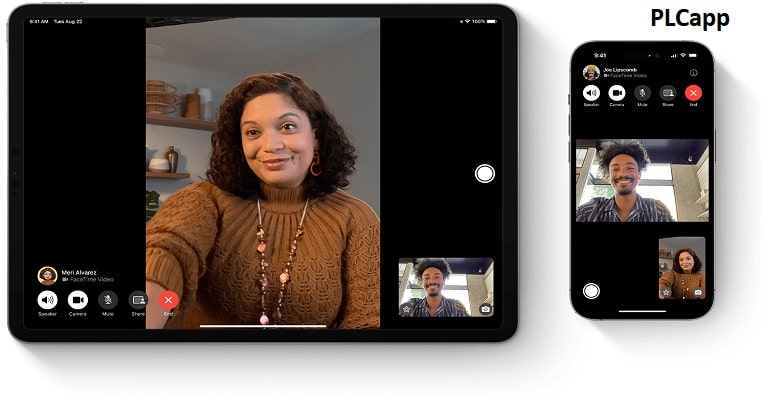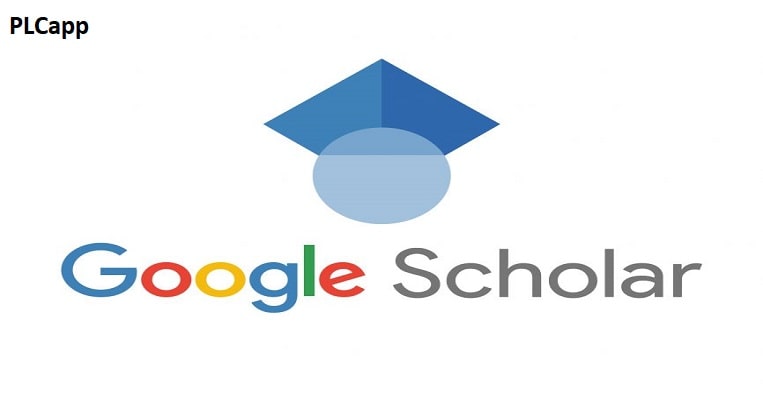
گوگل اسکولار (Google scholar) چیست؟ + 10 نکته مهم برای استفاده از آن📘
مارس 5, 2024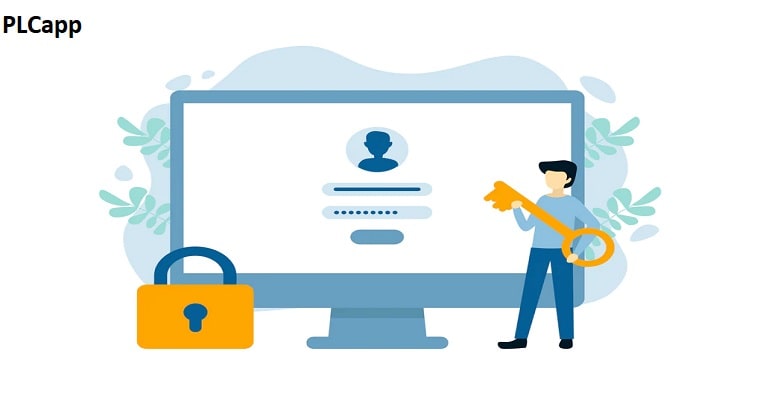
مستر پسورد (Master password) چیست؟+ برنامه های ساخت مستر پسورد🟢
مارس 7, 2024فیس تایم چیست ؟ این مقاله نحوه شروع تماس صوتی یا تصویری فیس تایم و همچنین اطلاعاتی در مورد نحوه عملکرد برنامه، از جمله نحوه استفاده از FaceTime و SharePlay را توضیح می دهد. استفاده از FaceTime در دستگاه iOS شما آسان است. فقط برنامه فیس تایم را اجرا کنید (مثل گوشی معمولی شما سبز است) و مخاطبی را برای تماس انتخاب کنید. همچنین می توانید یک گیرنده را از مخاطبین انتخاب کنید و سپس FaceTime را انتخاب کنید، یا برای شروع یک تماس ویدیویی یا صوتی، روی نماد دوربین یا تلفن ضربه بزنید. در این مقاله به طور کامل فیس تایم را به شما معرفی می کنیم و آن را با نرم افزار های مختلف مقایسه می کنیم.
آنچه در این مقاله خواهید خواند :
فیس تایم چیست؟ و چگونه کار میکند ؟
دلایل مختلفی وجود دارد که ممکن است FaceTime هنگام امتحان کردن آن کار نکند، اما اولین چیزی که باید بررسی کنید که آیا کار نمی کند این است که واقعاً در تنظیمات فعال است. به Settings > FaceTime بروید و مطمئن شوید که این ویژگی روشن است.
فیسدتایم چیست و چگونه کار می کند ؟ برنامه FaceTime اپل روی Wi-Fi کار می کند، بنابراین یکی از مزایای اصلی آن نسبت به برنامه معمولی تلفن شما این است که می تواند در هر جایی که اتصال Wi-Fi داشته باشید، تماس های رایگان مبتنی بر اینترنت برقرار کند. میتوانید از FaceTime از خانه، هتل، رستوران یا هر نقطه اتصال Wi-Fi بدون نیاز به خدمات تلفن همراه با کیفیت استفاده کنید. به علاوه، از آنجایی که Wi-Fi پشتیبانی میشود، نه تنها روی iPhone، بلکه بر روی iPod touch، iPad و Mac نیز کار میکند.
با این حال، FaceTime روی شبکههای تلفن همراه نیز اجرا میشود، بنابراین میتوانید خارج از خانه نیز از طریق برنامه داده تلفن همراه دستگاهتان از آن استفاده کنید. یک ویژگی FaceTime قابلیت تماس ویدیویی است. FaceTime Video که با آیفون 4 در سال 2010 معرفی شد، از دوربین جلوی دستگاه برای نشان دادن تماس گیرنده به گیرنده و بالعکس استفاده می کند. تماسهای FaceTime را میتوان بین هر دو دستگاه سازگار با FaceTime، از جمله از iPhone 8 تا iPhone X، از Mac به iPhone، یا از iPad به iPod touch برقرار کرد – نیازی نیست دستگاهها یک مدل یا نوع باشند.
برای سالها، FaceTime فقط از تماسهای ویدیویی مستقیم و شخص به فرد پشتیبانی میکرد، اما از iOS 12.1، میتوانید با FaceTime تماسهای گروهی برقرار کنید.
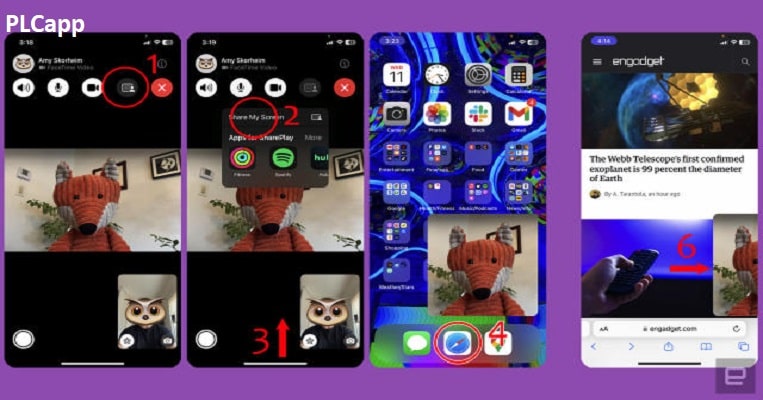
نحوه به اشتراک گذاری صفحه گوشی در فیس تایم
چگونه از آن استفاده کنیم؟
در حالی که FaceTime Video از سال 2010 وجود داشته است، تا سال 2013 با iOS 7 بود که اپل FaceTime Audio را منتشر کرد. بسیار شبیه به ویژگی ویدیویی است، این یکی به سادگی فقط صوتی است، بنابراین فقط صدای شما در تماس منتقل می شود. FaceTime Audio مخصوصاً برای افرادی که برنامه تماس نامحدود ندارند مفید است زیرا به جای دقیقه از داده استفاده می کند، به این معنی که تا زمانی که داده ای برای پشتیبانی از آن دارید، می توانید تماس های FaceTime “رایگان” را با هر کاربر دیگری برقرار کنید. دستگاه اپل.
با این حال، تماسهای صوتی FaceTime از داده استفاده میکنند، بنابراین اگر برنامه داده محدودی دارید، ممکن است اغلب از استفاده از FaceTime Audio خودداری کنید.
بیشتر بخوانید » 📘📘📘📘👈👈👈👈 هک اپل آیدی
سیستم مورد نیاز FaceTime
نسخه iOS: iOS 4 یا جدیدتر
نرمافزار Mac: Mac OS X 10.6.6 یا جدیدتر با برنامه FaceTime (در اکثر نصبها رایگان است)
دستگاه: آیفون 4 و جدیدتر، آیپاد تاچ نسل چهارم و جدیدتر، آیپد 2 و جدیدتر، مک با دوربین
سازگاری با FaceTime
FaceTime بر روی شبکه های Wi-Fi و سلولی اجرا می شود. هنگامی که در ابتدا منتشر شد، فقط از طریق Wi-Fi کار می کرد زیرا شرکت های تلفن نگران بودند که تماس های ویدیویی پهنای باند زیادی مصرف کند و در نتیجه عملکرد شبکه کند و صورتحساب مصرف داده بالا را به همراه داشته باشد. با معرفی iOS 6 در سال 2012، این محدودیت برداشته شد و مردم می توانستند از طریق Wi-Fi یا شبکه های تلفن همراه تماس برقرار کنند.
FaceTime در ژوئن 2010 معرفی شد، فقط بر روی iOS 4 که روی iPhone 4 اجرا می شد کار می کرد. پشتیبانی از iPod touch در پاییز 2010، مک در فوریه 2010 و iPad در مارس 2011 (شروع با iPad 2) اضافه شد.
نحوه استفاده از SharePlay
اگر از iOS/iPadOS 15 یا macOS Monterey (12.1) یا جدیدتر استفاده میکنید، میتوانید با FaceTime از طریق SharePlay کارهای بیشتری انجام دهید. این ویژگی به شما امکان میدهد در حین تماس کارهای بیشتری انجام دهید، از جمله:
گوش دادن به آهنگ های Apple Music.
تماشای فیلم و نمایش از طریق یک برنامه پخش سازگار.
به اشتراک گذاری صفحه نمایش شما
رسانههایی که همراه با SharePlay تماشا میکنید همگامسازی میشوند و کنترلهای مشترکی را دریافت میکنید که هر کسی میتواند از آن برای مکث، پرش، عقب و جلو کردن سریع استفاده کند. همه افرادی که در تماس هستند میتوانند آهنگها را به لیست پخش Apple Music اضافه کنند.
برنامههای پخش ویدیوی سازگار عبارتند از Apple TV، Paramount+ و Hulu. در iOS/iPadOS 15.4 و جدیدتر، میتوانید جلسات SharePlay را مستقیماً از این برنامهها بدون شروع تماس FaceTime شروع کنید.
مزایا و معایب استفاده از فیس تایم
FaceTime یکی از اصلیترین و پرکاربردترین برنامههای بومی است که در دستگاههای منتخب اپل مانند خط رایانههای شخصی مکینتاش، خط تلفنهای هوشمند آیفون و دستگاههای تبلت قابل حمل آیپد از پیش نصب شده است. این برنامه اختصاصی تلفن ویدئویی که در ژوئن 2010 برای iOS و بعداً در سال 2011 برای macOS معرفی شد، به عنوان بخشی از تلاش برای تبدیل آن به یک پلتفرم پیامرسان دیجیتالی رقابتی و جذاب، بارها و بارها و بهروزرسانیها را پشت سر گذاشته است.
اما دقیقاً مزایای FaceTime در مقایسه با پلتفرمهای ویدیویی تلفنی مانند Zoom Video Communications، Microsoft Teams و Google Meet چیست؟ چه تفاوتی با سیستم عامل های پیام رسانی مانند فیس بوک مسنجر، وایبر و تلگرام دارد؟
مزایای فیس تایم چیست ؟
1. برنامه قادر به کنفرانس ویدیویی و تماس صوتی
FaceTime می تواند از نظر کیفیت تصویر و صدا و همچنین گنجاندن ویژگی های قابل استفاده با دیگر پلتفرم های ویدیوی تلفنی رقابت کند. جلسات تقریباً همیشه عاری از سکسکه هستند. از iOS 12، از تماس های ویدیویی یا صوتی گروهی با حداکثر 32 شرکت کننده پشتیبانی می کند.
ورود iOS 14 حالت تصویر در تصویر را برای آیفون و آیپد فعال کرده است، بنابراین به کاربران اجازه می دهد در حین مکالمه، کارهای دیگری را در دستگاه خود انجام دهند. با معرفی iOS 15 و macOS Monterey، ویژگی های FaceTime بیشتر گسترش یافته است.
همانند سایر پلتفرمها مانند فیسبوک مسنجر یا اینستاگرام، از استفاده از افکتها و فیلترها، بهویژه memoji و animoji در دستگاههای سازگار اپل پشتیبانی میکند. کاربران غیر اپل نیز می توانند با استفاده از سرویس گیرنده وب در تماس شرکت کنند.
بیشتر بخوانید » 📘📘📘📘👈👈👈👈 اپل هلث
2. یک برنامه رایگان که از قبل در دستگاه های اپل نصب شده است
همچنین مهم است که توجه داشته باشید که این برنامه رایگان است و روی دستگاههای macOS، iOS و iPadOS از قبل نصب شده است. توجه داشته باشید که اپل کتابخانه مناسبی از برنامه های اختصاصی دارد که همچنین رایگان هستند و به صورت از پیش نصب شده یا برای دانلود در دسترس هستند.
برنامه های رقیب مانند Zoom، Microsoft Teams و Google Meet نیز رایگان هستند. با این حال، دسترسی به ویژگی کامل آنها، کاربران را ملزم به خرید برنامه های مبتنی بر اشتراک می کند. فیسبوک مسنجر و وایبر نیز رایگان هستند اما همراه با تبلیغات هستند.

فیس تایم مخصوصا سیستم عامل iOS
3. نرم افزار بهینه شده برای اجرای روان بر روی دستگاه های اپل
یکی دیگر از مزایای قابل توجه FaceTime، به ویژه در مقایسه با سایر پلتفرم های تلفن ویدئویی و پیام رسانی، این است که برای اجرا با در نظر گرفتن سیستم عامل ها و مشخصات سخت افزاری دستگاه های اپل توسعه یافته است.
توجه داشته باشید که اپل به دلیل بهینه سازی سخت افزاری-نرم افزاری بدنام است. این شرکت تضمین می کند که همه نرم افزارها یا برنامه های کاربردی اختصاصی آن نه تنها سازگار هستند، بلکه پتانسیل های اجزای سخت افزاری محصولات خود را نیز به حداکثر می رساند.
FaceTime اساساً روی iPhone و iPad و همچنین در رایانههای macOS به راحتی اجرا میشود. البته، در حالی که سایر پلتفرمها بر روی این دستگاهها نسبتاً روان کار میکنند، به دلیل اینکه هم برای سیستمعامل و هم برای سختافزار بهینه شده است، تا حد امکان کارآمد اجرا میشود.
4. بیشتر در مورد ویژگی ها و عملکردهای FaceTime در مک
ورود macOS Monterey همراه با معرفی قابلیتهای اضافی برای FaceTime است که در iOS 15 یافت میشود. ویژگی ShareTime به کاربر این امکان را میدهد تا ویدیوهای جریانی را در تماسهای خود بیاورد، پخش موسیقی یا فیلم را همگامسازی کند و صفحه نمایش خود را به اشتراک بگذارد.
کاربران دستگاههای مکی که با Apple M1، Apple M1 Pro و Apple M1 Max سیستم روی تراشه شروع میشوند، میتوانند از حالت Portrait برای محو کردن پسزمینههای خود استفاده کنند و ظاهر و احساس کلی فید ویدیو را از نظر زیباییشناختی زیباتر کنند و در عین حال لایهای اضافه میکنند. حریم خصوصی.
چندین ویژگی مرتبط با صدا نیز وجود دارد که می تواند تجربه تماس کلی را بهبود بخشد. صدای فضایی یک میدان صوتی ایجاد میکند که کمک میکند مکالمات به همان راحتی جریان پیدا کنند، در حالی که حالت جداسازی صدا از یادگیری ماشین برای جلوگیری از نویز محیط استفاده میکند.
انتخاب حالت طیف گسترده هر صدا را به یک تماس خاص می آورد. برخی از موارد استفاده از این ویژگی عبارتند از: آموزش موسیقی آنلاین، شرکت از راه دور در یک جلسه یا کنفرانس پخش جریانی، و نمایش زنده که در آن ورودی صوتی مهم است.
معایب: معایب فیس تایم چیست ؟
1. واقعاً برای برنامه های کاربردی یا بهره وری مرتبط با کار مناسب نیست
در حالی که می تواند نسبتاً در برابر سایر پلتفرم های تلفن ویدئویی محبوب مانند زوم، تیم های مایکروسافت و گوگل میت قرار گیرد، اما یکی از معایب قابل توجه FaceTime این است که واقعاً برای استفاده به عنوان یک برنامه بهره وری توسعه و طراحی نشده است.
اپل این برنامه را در درجه اول به عنوان یک پلت فرم پیام رسانی اجتماعی قرار داده است که برای ارتباط با اعضای خانواده یا دوستان در نظر گرفته شده است. برخلاف پلتفرم هایی که برای ارتباطات تجاری ساخته شده اند، فاقد ویژگی های مرتبط با کسب و کار و ادغام های API شخص ثالث است.
برای داشتن زمینه بهتر، به جای مقایسه آن با زوم و دیگر پلتفرمهای تلفن ویدئویی مبتنی بر کسبوکار، ظاهر و احساس کلی آن تا حدودی شبیه ویژگی تلفن ویدئویی معمولی یا مصرفکننده فیسبوک مسنجر، تلگرام و وایبر است.
2. هنوز یک پلتفرم انحصاری برای تلفن ویدئویی اپل باقی مانده است
به یاد داشته باشید که کاربران غیر اپل می توانند در یک تماس در حال انجام شرکت کنند . تماس eTime از طریق پیوند ایجاد شده توسط یک کاربر خاص FaceTime است. این پیوند اساساً یک کاربر غیر اپل را به یک سرویس گیرنده وب شبیه به ویژگی پیوند دعوت زوم و Google Meet هدایت می کند.
اما واقعیت این است که یک کاربر غیر اپل نمی تواند تماسی را آغاز کند. تماس فقط با استفاده از برنامه امکان پذیر است. در توزیعهای اندروید، ویندوز، یا لینوکس مانند دبیان یا اوبونتو در دسترس نیست. از این رو، انحصاری بودن یکی دیگر از معایب فیس تایم است.
بیشتر بخوانید » 📘📘📘📘👈👈👈👈 ایرتگ
3. عدم وجود پیام های متنی و ویژگی های چت استاندارد
همچنین لازم به ذکر است که این برنامه فقط برای تماس های ویدیویی و صوتی که از طریق Wi-Fi یا فناوری پهنای باند بی سیم انجام می شود در نظر گرفته شده است. طراحی کلی و نقطه فروش آن در مقایسه با همتایان خود از سایر توسعه دهندگان نرم افزار بسیار ساده است.
از این رو، برخلاف فیسبوک مسنجر، وایبر و تلگرام، یکی دیگر از معایب عدم وجود ویژگی پیامرسانی مبتنی بر متن و سایر قابلیتهای چت استاندارد مانند اشتراکگذاری فایلها و محتوای رسانهای، از جمله تصاویر یا صدا و ویدیوی ضبطشده است.
اپل دو برنامه دیگر برای پیامرسانی فوری دارد: iMessage که یک سرویس پیامرسانی فوری برای iOS و iPadOS است و Messages که یک سرویس پیامرسانی فوری و کلاینت برای macOS، iOS و iPadOS است و watchOS که از iMessage، SMS و MMS پشتیبانی میکند. .

بدون استفاده از فیس تایم نمی توانید تماس تصویری باکیفیتی را تجربه کنید!
سوالات متداول
چگونه می توانید FaceTime را در اندروید انجام دهید؟
در حالی که هیچ برنامه رسمی FaceTime برای اندروید وجود ندارد، افرادی که از iOS 15 و بالاتر استفاده می کنند می توانند کاربران اندروید را به جلسات FaceTime خود دعوت کنند. برنامه فیس تایم را باز کنید و Create Link را انتخاب کنید، به چت یک نام بدهید، سپس انتخاب کنید که می خواهید پیوند را با چه کسی به اشتراک بگذارید. کاربر اندروید هنگام استفاده از پیوند به اتاق انتظار می رود. می توانید با ضربه زدن روی علامت تیک در کنار نام آنها به آنها اجازه دهید به تماس بپیوندند.
چگونه صفحه نمایش را در FaceTime به اشتراک می گذارید؟
در iOS 15 و بالاتر، میتوانید از ویژگی SharePlay برای اشتراکگذاری صفحه نمایش خود با دیگران در FaceTime استفاده کنید. FaceTime را باز کنید و یک تماس ویدیویی جدید شروع کنید، سپس روی نماد SharePlay در سمت راست صفحه ضربه بزنید
چرا FaceTime کار نمی کند؟
دلایل متعددی وجود دارد که ممکن است تماس فیس تایم شما به درستی وصل نشود. شبکه اینترنت خانگی شما ممکن است مشکلاتی داشته باشد، ممکن است شماره تلفن یا آدرس ایمیل مرتبط با حساب فیس تایم شما نباشد، یا شخصی که میخواهید با او تماس بگیرید مسدود شده باشد. خبر خوب این است که وقتی Facetime کار نمی کند راه های مختلفی برای رفع آن وجود دارد.
چگونه در FaceTime تماس گروهی برقرار می کنید؟
برنامه FaceTime را باز کنید و در گوشه سمت راست بالا گزینه Add را انتخاب کنید. نام، ایمیل یا شماره تلفن مخاطبین خود را وارد کنید، سپس Audio یا Video را انتخاب کنید. می توانید تا 32 نفر را همزمان به یک تماس اضافه کنید.
عکس های FaceTime کجا می روند؟
هر تصویری که در FaceTime می گیرید به طور پیش فرض در برنامه Photos ذخیره می شود. اگر آنها را در آنجا نمیبینید، سعی کنید همه عکسها را انتخاب کنید تا مطمئن شوید برنامه آنها را فیلتر نمیکند.
چگونه FaceTime را با صدا ضبط می کنید؟
اگر در مک هستید، از میانبر Command+Shift+5 استفاده کنید، سپس گزینه ها را انتخاب کنید و میکروفون داخلی را فعال کنید. ضبط کل صفحه یا ضبط بخش انتخابی را انتخاب کنید، ضبط را شروع کنید، سپس تماس فیس تایم خود را برقرار کنید. آیفون یک ابزار ضبط صفحه نمایش داخلی نیز دارد.
FaceTime چقدر ایمن است؟
استفاده از FaceTime بی خطر است. زیرا این برنامه از رمزگذاری سرتاسر استفاده می کند تا هیچ کس نتواند به مکالمه شما ملحق شود یا به مکالمه شما گوش دهد. به جز شما و شخصی که با آن تماس می گیرید. این بدان معنی است که مردم نیز نمی توانند تماس شما را هک کنند. اگر فقط با افرادی صحبت می کنید که از قبل می شناسید و به آنها اعتماد دارید، در امان خواهید بود.
آیا فیس تایم خصوصی است؟
FaceTime خصوصی است. زیرا تماس های شما با استفاده از رمزگذاری سرتاسر محافظت می شوند. بنابراین هیچ راهی وجود ندارد که فردی خارج از تماس شما (هکرهای بالقوه) به تماس شما دسترسی داشته باشد. تماسها ضبط نمیشوند و هیچ بخشی از تماسهای شما توسط اپل ارسال یا ذخیره نمیشود. فقط شما و شخصی که با او تماس می گیرید می توانید به تماس بپیوندید.
آیا فیس تایم امن است؟
FaceTime امن است. زیرا همه تماسها رمزگذاری شدهاند و ضبط نمیشوند. یک شناسه منحصربهفرد توسط اپل برای هر کاربر ایجاد میشود تا مطمئن شود که تماسها به درستی مسیریابی و وصل شدهاند. این برنامه به خودی خود ایمن است، اما اطمینان از استفاده از اتصال اینترنتی امن به امنیت شما میافزاید.
اگرچه FaceTime ایمن، امن و خصوصی است. اما چند کار دیگر وجود دارد که می توانید برای بهبود ایمنی خود انجام دهید. در اینجا چند نکته مفید وجود دارد.
4 نکته ایمنی FaceTime
1. فقط به تماس های FaceTime از افرادی که می شناسید و به آنها اعتماد دارید پاسخ دهید.
اگر از شماره یا آدرس ایمیلی که نمی شناسید تماسی دریافت کردید، به آن پاسخ ندهید. فقط باید به تماس های افرادی که می شناسید و به آنها اعتماد دارید پاسخ دهید. حتی یکی از دوستانتان میتواند تماس شما را ضبط کند. بنابراین مطمئن شوید که با افرادی که به آنها نزدیک هستید FaceTiming میکنید.
2. همیشه هنگام برقراری تماس از یک اتصال اینترنتی امن و خصوصی استفاده کنید.
اگرچه برنامه به خودی خود ایمن و ایمن است. اما اطمینان از اتصال دستگاه شما به یک شبکه ایمن فقط ایمنی و امنیت شما را افزایش می دهد. اگر از امنیت شبکه مطمئن نیستید، به جای اینترنت رایگان عمومی، از شبکه اینترنت خانگی یا اتصال داده دستگاه تلفن همراه خود استفاده کنید.
3. دستگاه خود را ایمن کنید و کنترل کنید چه کسی به آن دسترسی دارد.
برای اطمینان از اینکه هیچ تماسی با استفاده از دستگاه شما بدون رضایت شما برقرار نمی شود، مطمئن شوید که هیچ کس به جز خودتان به دستگاه شما دسترسی ندارد. در نظر بگیرید که رمز عبوری را به دستگاه خود اضافه کنید که فقط شما می دانید، بنابراین هیچ کس دیگری نمی تواند به آن دسترسی داشته باشد.
4. مطمئن شوید که تأیید دو مرحله ای را برای Apple ID خود فعال کرده اید.
تأیید دو مرحله ای مستلزم آن است که شخصی که وارد سیستم می شود هویت خود را با استفاده از روش تأیید شده، پس از وارد کردن رمز عبور تأیید کند. این بدان معناست که حتی اگر گذرواژه شما به خطر بیفتد، شخصی که میخواهد وارد سیستم شود باید یکی از دستگاههای شما را در اختیار داشته باشد تا به آن دسترسی پیدا کند. این راهنمای راهنمای اپل را بررسی کنید تا نحوه تنظیم آن را بیاموزید!